ドスパラのゲーミングパソコン、GALLERIA RV5をお借りしました。
機材貸出元:株式会社サードウェーブ
第3世代のRyzen5 3600XとRTX2060 SUPERを搭載して129,980円~という、コスパの高さが魅力のモデル。
このページでは、どれくらいのフレームレートを出せるのか、人気パソコンゲームで検証した結果をまとめています。
15万円くらいで買えるゲーミングパソコンを探している方は、ぜひご覧ください。
ドスパラのGALLERIA RV5

GALLERIA RV5がどういったパソコンなのか、まずは基本的なスペックから順にみていきます。
「どれくらいのフレームレートを出せるのか先に知りたい」
という方はこちらからご覧ください。
スペック
今回お借りしたマシンの構成は以下の通り。
| OS | Windows 10 Home 64ビット |
|---|---|
| CPU | Ryzen5 3600X |
| GPU | GeForce RTX2060 SUPER |
| メモリ | 16GB DDR4 SDRAM |
| ストレージ | 256GB m.2 SSD 1TB HDD |
CPUはAMDのRyzen5 3600Xを搭載。
TDP(消費電力)は95Wと高めですが、6コア12スレッドに基本クロック3.8GHzと、一昔前のハイエンドクラスCPUに迫る実力です。
CPU-Zの結果は以下の通り。
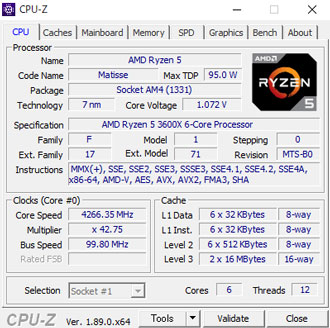
グラフィックスはミドルクラスのRTX2060 SUPER。
フルHD解像度のモニターならほとんどのゲームを最高画質で快適に動かせて、DLSSやリアルタイムレイトレーシングにも対応。
GPU-Zの結果は以下の通り。
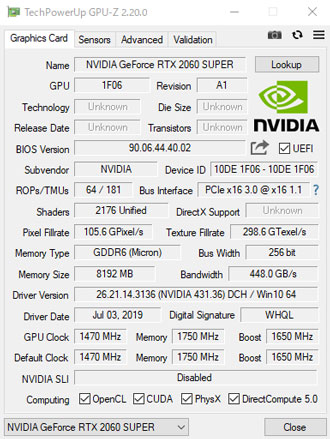
ストレージはHDDが1TBあるため、少なくとも10本前後はゲームをインストールできそうです。
メモリも16GBあるので、ゲーム実況の配信や動画編集でも活躍。
ただし、パソコンの仕様や価格は時期によって変動するので、最新価格やキャンペーンの有無は公式サイトで確認が必要です。
ドスパラでは無償アップグレードやポイント還元のキャンペーンがよく開催されているため、こまめにチェックすることをおすすめします。
ラインナップ
ドスパラのGALLERIAはラインナップの豊富さが魅力。
主なラインナップを以下にまとめました。
| モデル | CPU | GPU | メモリ | 価格(税別) |
|---|---|---|---|---|
| XF | Core i7-9700K | RTX2070 SUPER | 16GB | 164,980円〜 |
| XT | Core i7-9700 | GTX1660 Ti | 16GB | 129,980円〜 |
| RV5 | Ryzen5 3600X | RTX2060 SUPER | 16GB | 129,980円〜 |
| RJ5 | Ryzen5 2600 | GTX1660 | 8GB | 72,980円〜 |
| RH5 | Ryzen5 2600 | GTX1650 | 8GB | 69,980円〜 |
「RV5よりもう少し安いモデルが欲しい・・・」
という方は、ほかのモデルをチェックしてみてください。
ケース外観
ここからはケースの外観を見ていきます。
ガレリアのエントリー~ミドルクラスでよく使われているミニタワー仕様のケース。


仕様上の大きさは高さが約37cm、奥行きが約39.5cm、横幅が約18.5cm。
ゲーミングパソコンとしてはとてもコンパクトなので、机の上や足元などに設置しやすいです。


ケースのデザインはとてもシンプル。

RyzenとGeForceのシールも貼ってあります。
インターフェイス
ケース前面には主なポート類がそろっています。

- USB3.0×2
- カードリーダー
- マイク入力
- ヘッドフォン出力
- 電源
DVDスーパーマルチドライブは標準仕様だと非搭載ですが、+2,000円~(税別)のオプションで追加できます。
背面にもUSBポートなどが用意されています。
- USB2.0 ×2
- USB3.0 ×4
- PS/2端子
グラフィックカードの接続端子は3つ。

- DVI-D x1
- HDMI x1
- DisplayPort x1
3画面以上で表示したい方は、接続端子に要注意です。
また、無線LANは非搭載なので、有線でインターネットにつなげる必要があります。
設置場所の都合でLANケーブルをつなげられないときは、USBポートで接続できる無線LAN用のアダプターを別途購入しましょう。
Amazonなら2,000円くらいでそれなりのものが買えます。
ケース内部
ここからはケースの内部を見ていきます。


裏配線ではないものの、すっきりとまとめられていて見た目もきれいです。
型番を見る限り、マザーボードはASRockのAB350M-HDVと思われるものが使われていました。
ケースがコンパクトなので、グラフィックカードの大きさが際立ちます。

ケースのふたはツールレスで開けられます。
ネジが固い場合はドライバーを使いましょう。
空冷CPUクーラー

CPUクーラーはシングルファンの空冷式で、おそらくRyzen5 3600Xに標準搭載されているものでしょう。
モンスターハンターワールドやCoD:MWなどの重いゲームを動かしても、CPU温度は60~70度前後をキープできていたので冷却性能は十分。
うるさく感じることはないものの、寝室でパソコンを起動していると、さすがに気になるかもしれません。
CPUクーラーはオプションで変えられないようです。
Palit製のGPU

グラフィックカードはPalit(パリット)のRTX2060 SUPERが使われていました。
ツインファン仕様で、補助電源は8ピン×1。

デザインや出力端子の数など、一般販売されているPalitのRTX2060 SUPERとは少し仕様が異なるようです。
ストレージ
ストレージはM.2 SSDとHDDのデュアル仕様。


HDDは最大2台まで搭載できるため、たくさんのデータを保存する方はオプションでストレージを追加しましょう。
電源

電源は650W(80PLUS BRONZE)の静音タイプが使われています。
パソコンにとって心臓部となるパーツなので、予算に余裕があればアップグレードを考えてみてください。
+8,500円(税抜)で、オウルテックの700W (80PLUS GOLD)の電源に変えられます。
各種ベンチマーク結果

ここからは各種ベンチマークソフトを使用して、GALLERIA RV5の実力を数値化していきます。
計測結果はいずれも当サイトで検証したものなので、あくまで参考程度にお考えください。
CINEBENCH R15
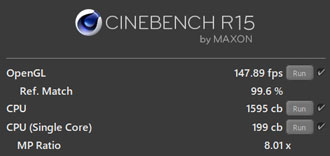
まずはCINEBENCH R15でCPUの性能をチェックしてみたところ、1,595cbという結果でした。
その他のCPUとスコアを比較すると以下の通り。
| Ryzen7 3700X | |
|---|---|
| Core i9-9900K | |
| Ryzen5 3600X | |
| Core i7-9700K |
ベンチマークの結果がすべてではないものの、Core i7-9700Kを上回りました。
Ryzen7 3700XやCore i9-9900Kとはさすがに大きな差があります。
CINEBENCH R20
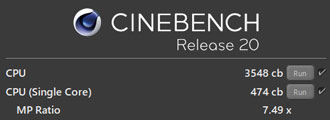
CINEBENCH R20は3,548cbでした。
Crystal Disk Mark
CrystalDiskMarkでストレージの転送速度をチェックしたところ、M.2 SSD、HDDいずれも標準的なスコアでした。
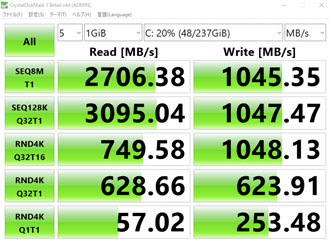
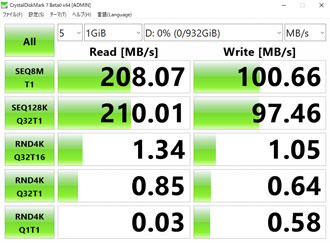
第3世代のRyzenといえばPCI Express Gen4に対応した爆速M.2 SSDが気になるところですが、オプションでも選べないようです。
とはいえ、読み込みで3,000MB/s前後の転送速度があれば、一般的な用途で困ることはほとんどないでしょう。
Fire Strike
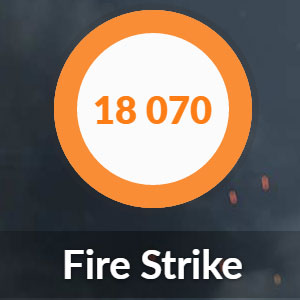
3Dゲームを快適に動かせるかどうかチェックするため、3DMarkのFire Strikeを走らせたところ、スコアは18,070でした。
主なGPUと比較すると以下の通り。
| RTX2080 | |
|---|---|
| RTX2070 | |
| RTX2060 SUPER | |
| GTX1660 Ti |
RTX2070に迫るスコアをたたき出しました。
RTX2070 SUPERのスコアは当サイトでは未検証です。
VR Mark
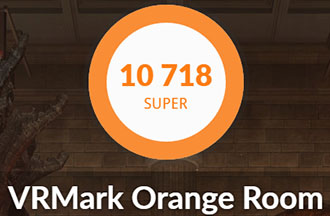
VRゲームを快適に動かせるかどうかもチェックしたところ、VRMarkのOrange Roomで10,718というスコアが出ました。
特別重いVRゲームでなければ、快適に動かせるでしょう。
Orange Roomより重いCyan RoomとBlue Roomの結果は以下の通り。
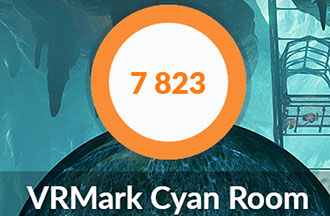
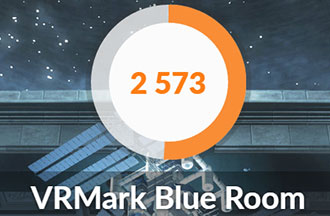
Steam VRパフォーマンステスト

Steam VRパフォーマンステストも、余裕で最高スコアの「レディ」を出せます。
VRゲームで遊んでみたい方にもおすすめ。
オンラインゲーム
有名オンラインゲームのベンチマークソフトも走らせました。
いずれも解像度は1,920×1,080(フルHD)のデスクトップパソコンに設定しています。
重量級ゲームのFF15は高品質で「快適」という結果に。
フルHD解像度ならかなり重めのゲームでも問題なく動かせそうです。
人気MMORPGのFF14やドラクエXは最高画質でサクサク動かせることがわかりました。
FF15

| 高品質 | 8008(快適) |
|---|---|
| 標準品質 | 10392(とても快適) |
| 軽量品質 | 12919(非常に快適) |
FF14 漆黒の反逆者

| 最高品質 | 14536(非常に快適) |
|---|
ドラゴンクエストX

| 最高品質 | 19717(すごく快適) |
|---|
FPSゲームのフレームレート検証
ここからは実際にFPSゲームをプレイして、どれくらいのフレームレートを出せるか平均値を算出しました。
フレームレートの検出にはOCATを使用、ゲーミングモニターはリフレッシュレート144Hz、フルHD解像度のDell S2419HGFを使用しています。
検証したのは以下8タイトル。
- Apex Legends
- PUBG
- フォートナイト
- レインボーシックスシージ
- CoD:MW
- Battlefield V
- CS:GO
- ボーダーランズ3
ゲームによってフレームレートに差はあるものの、いずれも最高画質でサクサク快適にプレイできました。
動画にもまとめているので、あわせてご覧ください。
フレームレートはステージや状況によって都度変動するものなので、参考程度にお考え下さい。
Apex Legends

| 最高画質 | 137fps |
|---|
とても快適に動かせます。144fps以上を常にキープしたいなら、グラフィック設定を調整したほうがよさそうです。
PUBG

| 最高画質 | 109fps |
|---|
すべて最高画質にすると110fps前後をうろつきます。少し調整すればより快適度が上がります。
フォートナイト
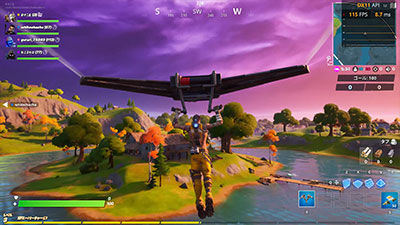
| 最高画質 | 135fps |
|---|
フォートナイトも144fps以上を常に維持したいなら少し画質は落としたほうがよいでしょう。
レインボーシックスシージ

| 最高画質 | 221fps |
|---|
グラフィックが比較的軽いので、最高画質で200以上をキープできます。非常に快適です。
CoD:MW

| 最高画質 | 97fps |
|---|
マルチプレイで110前後のfpsをキープできました。カクつきは一切なく、とても快適に動かせます。
Battlefield V

| 最高画質 | 82fps |
|---|
DXRを試そうとすると起動時にフリーズを連発。DXRをOFFにすると快適に動かせました。
CS:GO

| 最高画質 | 273fps |
|---|
少し古いゲームなので非常に快適。240Hzのゲーミングモニターでプレイしたくなります。
ボーダーランズ3

| 最高画質 | 91fps |
|---|
少し重めのゲームですが、PvEがメインなので90fps出れば問題ありません。
アクションゲームなどの動作検証
ここからはFPSゲーム以外のジャンル(アクションや格闘など)で検証した結果をご紹介します。
今回検証したタイトルは以下の通り。
- モンスターハンターワールド
- SEKIRO
- ストリートファイターV
- DEAD OR ALIVE 6
- League of Legends
- Rocket League
- 黒い砂漠
いずれもPS4などのコンソール機では実現できない、最高画質・高フレームレートでサクサク遊べました。
モンスターハンターワールド

| 最高画質 | 77fps |
|---|
重量級ゲームのモンハンワールドも、最高画質で70以上のフレームレートをキープ。サクサクです。
SEKIRO

| 最高画質 | 60fps |
|---|
SEKIROはフレームレートが60以上に上がらない仕様。最高画質で60ベタ付きで動かせます。
ストリートファイターV

| 最高画質 | 60fps |
|---|
格闘ゲームの定番、ストリートファイター5もフレームレートの上限値60ベタ付きです。
DEAD OR ALIVE 6

| 最高画質 | 60fps |
|---|
DEAD OR ALIVE 6も最高画質でサックサク。とても快適に遊べます。
League of Legends

| 最高画質 | 236fps |
|---|
非常に軽いゲームなので、最高画質で240前後まで上がります。
Rocket League
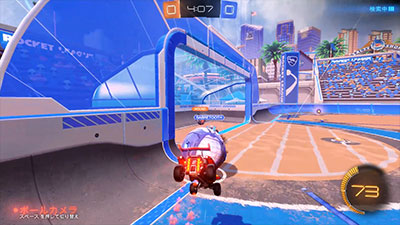
| 最高画質 | 233fps |
|---|
こちらも非常に軽いゲームで、フレームレート上限値の240近くまで上がります。
黒い砂漠
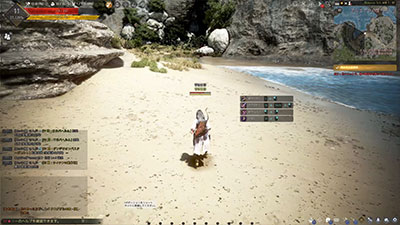
| リマスター品質 | 84fps |
|---|
リマスター品質で60以上のフレームレートを出せれば合格点です。
ゲーム実況や動画配信も快適
続いてゲーム実況のプレイ動画を、スムーズに配信できるかどうかチェックしました。
配信ソフトはStreamlabs OBSを使用、Twitchで配信しつつ、60fpsのフルHD解像度で録画しています。
モンスターハンターワールド

最高画質のモンスターハンターワールドを試したところ、何ひとつ問題なくスムーズに配信できました。
フレームレートは若干落ち込みましたが、常に60以上をキープ。
画質を落とすことなく配信できます。
PS4やSwitchなどのコンソール機をはじめ、スマホゲームの配信用パソコンとしてもまったく問題なく使えるでしょう。
クリエイティブ用途もスムーズ
ゲーム用途から離れて、動画や写真の編集といったクリエイティブ用途の性能もチェックしました。
Premiere Proで動画編集

まずはAdobeのPremiere Proで動画編集を試してみました。
メモリが16GB搭載されているので、不要なシーンをカットしたり、テロップや効果音を付ける程度ならサックサクに動かせます。
4K動画の編集も考えていくなら、メモリ32GBへのアップグレードを考えたほうがよさそうです。
4K動画の書き出し
参考までに、4K動画の書き出しにかかる時間を測定してみました。
検証のために用意したのは、GoPro HERO7 Blackで撮影した4K 60fpsの動画データ。
書き出し条件とかかった時間は以下の通り。
| H.264(Youtube 1080p FHD) | 7:48 |
|---|---|
| H.264(Youtube 2160p 4K UHD) | 12:48 |
とびぬけて速くはないものの、なかなかのスピードです。
フルHDの動画ならもっと速く書き出せますから、実用上はまったく問題ないレベル。
ゲーム実況の動画編集などを考えている方も、安心して使えます。
LightroomでRAW現像
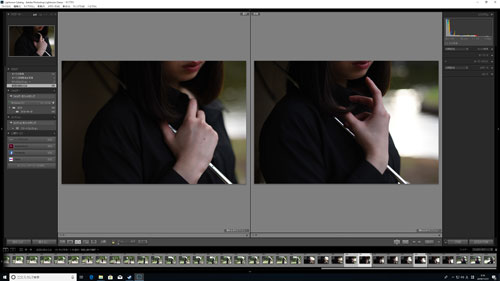
続いてデジカメで撮影したRAWデータの書き出し速度もチェックしてみました。
有効画素数3,635万のニコンD810で撮影したRAWデータ100枚をLightroomで書き出したところ、かかった時間は1分32秒。
驚異的な速さです。
当サイトで検証した結果と比べると、まさかのCore i9-9900Kより高速でした。
| Ryzen7 3700X | |
|---|---|
| Ryzen5 3600X | |
| Core i9-9900K | |
| Core i7-9700K |
ゲーム性能ではCore i9-9900Kに敵わないものの、クリエイティブ用途なら負けていませんね。
第3世代のRyzenはとんでもない性能です。
Lightroomの書き出し条件は以下で統一しています。
| 画像形式 | JPEG |
|---|---|
| 画質 | 100 |
| カラースペース | sRGB |
| 画像のサイズ | 未調整(撮影データそのまま) |
| 解像度 | 350 |
| メタデータ | すべてのメタデータ (人物情報や撮影場所の情報は削除) |
フルHDモニターで快適プレイ

標準仕様なら145,178円(消費税+送料込)で買える、ドスパラのGALLERIA RV5。
今回検証したタイトルは、すべて最高画質でサクサク動かせました。
Apex LegendsやCoD:MWなどの人気FPSゲームも、最高画質で100以上のフレームレートを出せるので、コンソール機からのステップアップにもよさそうです。
アクションゲームやMMORPGなら、WQHDの高解像度モニターでも快適に動かせるでしょう。
15万円以下で買えるゲーミングパソコンとして考えると、素晴らしいコスパの高さ。
さらに48回まで分割手数料が無料で、翌日出荷に対応しているのも魅力。
最高画質で快適に遊べるゲーミングパソコンを探しているなら、GALLERIA RV5を候補に入れてみてはいかがでしょうか。














